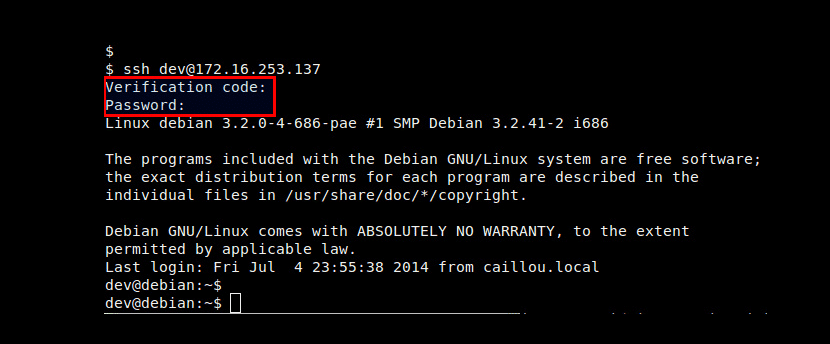
चा वापर द्वि-चरण प्रमाणीकरण जसजसा वेळ जात आहे तसतसा तो वाढतच चालला आहे आणि तोच सुरक्षितता आमच्या संगणकामध्ये आम्ही आमच्याकडे साठवलेल्या माहितीचे प्रमाण दरमहा दर महिन्याला वाढत जाते आणि आमच्या सर्व उपकरणांवर व्यतीत होणा pract्या प्रमाणानुसार प्रमाणित होत असल्याने स्पष्टपणे आमच्या संगणकावर अत्यंत महत्त्वाची बाब आहे. आणि जरी बर्याच जणांचा असा विचार आहे की एक चांगला संकेतशब्द त्यांना अडचणीपासून वाचवितो, हे फक्त अर्धे खरे आहे, कारण हॅकर्स सहसा ब places्याच ठिकाणी केलेल्या नोंदीच्या तोंडावर आमची एन्ट्री कीवर्ड मिळवली गेली तर काहीच करता येणार नाही.
चला तर मग पाहूया, एसएसएच मध्ये द्वि-चरण प्रमाणीकरण कसे जोडावे, असे काहीतरी जे आपल्याला अनुमती देईल आमच्या सर्व्हरवर सुरक्षित रिमोट offerक्सेस ऑफर करा, आमच्यासाठी आणि जे त्यांच्या खात्यात प्रवेश करतात त्यांच्यासाठी, अधिक सातत्यपूर्ण सुरक्षिततेची हमी दिली जाऊ शकते. ज्यांना या पद्धतीची पूर्ण माहिती नाही त्यांच्यासाठी असे म्हणा की त्यामध्ये हे आहे संकेतशब्द आणि नंतर भिन्न मार्गाने पाठविलेला कोड वापरा (उदाहरणार्थ, आमच्या मोबाइलवर) जेणेकरून नंतर आम्ही त्यात प्रवेश करू आणि आम्ही आमच्या खात्यात प्रवेश करू.
द्वि-चरण प्रमाणीकरण जोडण्याचा तुलनेने सोपा मार्ग म्हणजे गूगल heथेन्टिक, माउंटन व्ह्यू कंपनीने या हेतूसाठी सुरू केलेले साधन आणि हे एचएमएपी सारख्या खुल्या मानकांवर आधारित आहे आणि त्यामध्ये लिनक्स विविध प्लॅटफॉर्मवर उपलब्ध आहे. परंतु या साधनासाठी पीएएम मॉड्यूल असल्याने आम्ही ते करू शकतो इतर सुरक्षा समाधानात जसे की ओपनएसएच मध्ये समाकलित करा, म्हणून आपण हे पुढे पाहणार आहोत.
हे सांगण्याची गरज नाही की आम्हाला आधीपासून स्थापित लिनक्स आणि ओपनएसएच संगणकाची आवश्यकता असेल, जे आम्ही उबंटूमध्ये खालीलप्रमाणे करतोः
sudo apt-get openssh-सर्व्हर स्थापित करा
मग मोबाईल सोल्यूशनसाठी आम्ही अँड्रॉइडवर आधारीत असणार आहोत म्हणजे नक्कीच आम्हाला गुगल ऑपरेटींग सिस्टमसह टॅब्लेट किंवा स्मार्टफोनची आवश्यकता असेल, ज्यात आपण Google टूल स्थापित करू जे आपण नंतर पाहू. आता आम्ही प्रक्रिया सुरू करण्यास तयार आहोत.
सर्व प्रथम, आम्हाला पाहिजे Google प्रमाणकर्ता स्थापित करा, उबंटूच्या बाबतीत कन्सोलमध्ये खालील गोष्टी चालवण्याइतकेच सोपे आहे:
sudo apt-get libpam-google-اصليकर्ता स्थापित करा
फाइलच्या कमतरतेबद्दल आम्हाला चेतावणी देण्यात आली असल्यास एखादी त्रुटी दर्शविली असल्यास सुरक्षा / pam_appl.h, आम्ही libpam0g-dev पॅकेज स्थापित करुन हे सोडवू शकतो:
sudo apt-get libpam0g-dev स्थापित करा
आता आमच्याकडे Google प्रमाणकर्ता कार्यरत आहे, आम्ही कार्यवाही करून ऑथेंटिकेशन की व्युत्पन्न करू शकतो:
google-authenticator
असे केल्यावर आपण एक पाहू QR कोड आणि त्याखालील सुरक्षा की ('आपली नवीन गुप्त की आहे: एक्सएक्सएक्सएक्सएक्स' हा मजकूर पुढे, सत्यापन की आणि आपत्कालीन कोड व्यतिरिक्त, जी आमच्याकडे नसल्यास आम्ही वापरतो) Android डिव्हाइस. आम्ही सर्व्हर कॉन्फिगरेशनबद्दल विचारले जाणा questions्या प्रश्नांची उत्तरे देतो आणि डीफॉल्ट कॉन्फिगरेशन सुरक्षित असल्यामुळे आम्ही या सर्वांना उत्तर देऊ शकतो याची आम्हाला खात्री नसल्यास.
आता वेळ आली आहे Android वर Google प्रमाणकर्ता सेट अप करा, ज्यासाठी आम्ही प्ले स्टोअर वरून अनुप्रयोग डाउनलोड करतो. कार्यान्वित करताना, आपल्याला दिसेल की आम्हाला बारकोड प्रविष्ट करणे किंवा कळ प्रविष्ट करणे या दरम्यान निवडण्याची परवानगी आहे, ज्यासाठी आम्ही सर्व्हरवर हे साधन कॉन्फिगर करताना दिसणारा QR कोड वापरू शकतो किंवा अल्फान्यूमेरिक की प्रविष्ट करू शकतो. नंतरच्यासाठी आम्ही पर्याय निवडतो 'ssh प्रमाणीकरण' आणि मग आम्ही कोड लिहू.
मग आम्ही एक पुष्टीकरण स्क्रीन पाहू, जिथे हे स्पष्ट केले की प्रक्रिया यशस्वी झाली आहे आणि त्या क्षणापासून आम्ही सक्षम होऊ लॉगिन कोड मिळवा त्या अनुप्रयोगात, म्हणून आता आम्ही अंतिम चरण पाहू, जे एसएसएच सर्व्हरवर Google प्रमाणकर्ता सक्रिय करणे आहे. आम्ही कार्यान्वित करतोः
sudo gedit /etc/pam.d/sshd
आणि आम्ही पुढील ओळ जोडा:
प्रमाणास आवश्यक pam_google_authenticator.so
आताः
sudo gedit / etc / ssh / sshd_config
आम्ही पर्याय शोधतो चॅलेंजरेस्पोंसे ऑथेंटिकेशन आणि आम्ही त्याचे मूल्य 'होय' मध्ये बदलू.
शेवटी आम्ही एसएसएच सर्व्हर रीस्टार्ट करतोः
sudo सर्व्हिस ssh रीस्टार्ट
आम्ही तयार आहोत, आणि आतापासून आम्ही हे करू शकतो द्वि-चरण प्रमाणीकरणासह एसएसएच सर्व्हरवर लॉगिन करा, ज्यासाठी आम्ही नेहमीची प्रक्रिया पार पाडतो परंतु आपला संकेतशब्द प्रविष्ट करण्यापूर्वी आम्हाला सत्यापन कोडबद्दल विचारणा केली जाईल; त्यानंतर आम्ही अँड्रॉईडवर अॅप्लिकेशन चालवितो आणि जेव्हा आम्ही हा सुरक्षा कोड आमच्या संगणकावर प्रविष्ट करतो तेव्हा आम्ही पाहतो (यासाठी आपल्याकडे 30 सेकंद आहेत, त्यानंतर एक नवीन की स्वयंचलितपणे व्युत्पन्न होते) आणि त्यानंतर आम्हाला संपूर्ण आमच्या एसएसएच की प्रविष्ट करण्यास सांगितले जाते आजीवन